将 OpenWRT 和 IPFire 结合使用通常是为了实现更灵活的网络管理与安全控制。OpenWRT 通常在路由器上运行,而 IPFire 则作为更高级的防火墙和路由器操作系统,可以提供更强大的功能和可定制性。以下是实现这种组合的方法和步骤。
1. 硬件准备
确保您有一台适合安装 IPFire 的设备(如普通 PC 或小型服务器),以及一台运行 OpenWRT 的路由器。
2. IPFire 的安装
- 下载 IPFire:访问 IPFire 官方网站 下载最新版本的镜像。
- 安装 IPFire:
- 使用可引导 USB 或光盘安装 IPFire。
- 按照安装向导进行设置,配置基本网络参数和接口。
3. 网络拓扑设计
设计您的网络拓扑以满足您的需求,通常可以采用以下方案:
- IPFire 作为边缘防火墙:
- IPFire 连接到互联网,并监听 WAN 端口。
- LAN 端口通过 OpenWRT 路由器连接到内部网络。
4. 配置 IPFire
- 设置接口:
- 在 IPFire 的 Web 界面中配置网络接口:
- WAN:连接到互联网。
- GREEN(LAN):连接到 OpenWRT 路由器。
- 在 IPFire 的 Web 界面中配置网络接口:
- 配置 DHCP(可选):
- 如果您希望 IPFire 为整个网络提供 DHCP 服务,可以在 IPFire 中启动 DHCP 服务器。
5. 配置 OpenWRT
-
连接到 IPFire:
- 将 OpenWRT 路由器配置为连接到 IPFire 的 LAN 端口。
- 将 OpenWRT 的 WAN 端口连接到 IPFire 的 GREEN 网络。
-
设置接口:
- 在 OpenWRT 的 Web 界面中(通常是 LuCI),配置 WAN 接口为静态 IP 或动态获取(DHCP),指向 IPFire 的 LAN IP 地址。
- 配置内部网络(LAN),并开启 DHCP 服务。
6. NAT 和防火墙规则
- 在 IPFire 中配置 NAT 规则,允许从内部网络(OpenWRT)访问互联网。
- 在 OpenWRT 中配置防火墙,确保流量正确转发并满足您的安全需求。
7. 测试和优化
- 测试互联网连接:
- 从连接到 OpenWRT 的设备测试互联网连接,确保流量通过 IPFire 路由。
- 优化设置:
- 根据需要在 IPFire 和 OpenWRT 上设置 QoS、流量监控和其他安全功能。
注意事项
- 双重防火墙:在这种配置中,您具有两个防火墙(IPFire 和 OpenWRT),请确保防火墙规则不会互相冲突。
- IP 地址规划:确保 IPFire 和 OpenWRT 的 IP 地址规划合理,以避免冲突,比如将 IPFire 的 LAN 设置为
192.168.1.1和 OpenWRT 的 LAN 设置为192.168.2.1。
总结
结合 OpenWRT 和 IPFire 可以为您的网络提供强大的安全性和灵活性。IPFire 拥有强大的防火墙和网络管理能力,而 OpenWRT 可以利用广泛的插件和自定义选项来增强路由功能。通过合理配置和测试,你可以构建一个高效、安全的网络环境。



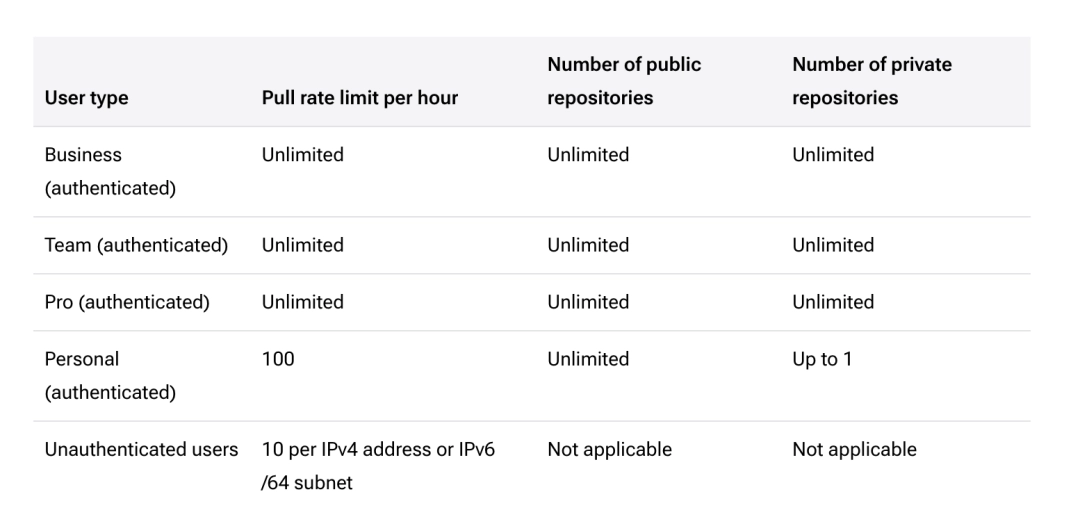



















没有回复内容